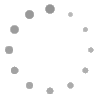Kullanıcılar :
Kullanıcılarla ilgili birçok değişiklik buarada yapılmaktadır. Burada yeni kullanıcı eklemei silme, kullanıcıya ait çeşitli bilgileri güncelleme işlemleri yapılabilir.

Yeni Kullanıcı Eklemek
- “Yeni Kullanıcı Ekle” butonuna tıklayınız.
- “new_user” bir kullanıcı eklenip, listenin ilk satırında gösterilecektir.
Not: Yeni kullanıcı ekleme, siteden üye olma işlemiyle aynıdır.
Kullanıcı Arama - Bulma
- Sistemde çok sayıda kullanıcı varsa, seçeceğiniz bir sütuna göre sıralama yaparak belli bir kullanıcıya ulaşabilirsiniz.
- Belirli tarihte eklenmiş bir kullanıcıyı bulmak isterseniz; 3 numara ile gösterilen yerde tarih aralığı seçebilirsiniz
- Belirli bir kullanıcı grubunda bulunan bir kullanıcıyı bulmak isterseniz 4 numara ile gösterilen listeyi açıp grup seçebilirsiniz.
- Kullanıcı adı ile arama yapmak isterseniz, 5 numara ile gösterilen yerde kullanıcı adını yazarak arama yapabilirsiniz.
Kullanıcıların Erişim Haklarını Dondurmak
Bir kullanıcıyı sistemden silmeden erişim hakkını iptal etmek isterseniz;
- Kullanıcının listelendiği satırdaki 8 numara ile gösterilen “Aktif” kutusundaki onay işaretini kaldırın ve Değişiklikleri Kaydet butonuna tıklayarak kaydedin.
- Bu kullanıcı siz yeniden aktif yaptığınız zamana kadar kullanıcı adı ve şifresiyle giriş yapamayacaktır.
Kullanıcı Silmek
-
Bir kullanıcıyı sistemden silmek için kullanıcının bulunduğu satırdaki 9 numara ile görülen
 butonuna tıklayın.
butonuna tıklayın.
Kullanıcı Aramada Filtre Kullanımı
- Üstteki resimde "Filtre Seç" kutusu (6 numara) yanında bulunan yeşil huni simgesine tıklanırsa filtre penceresi açılır.
- Filtre penceresinde istediğiniz sorguyu oluşturup, arama yapabilirsiniz.
- Kullanıcıya ait bir özelliğie göre arama yapmak için bir özellik seçiniz (1 numara)
- Seçtiğiniz özellik, arama yapacağınız değere eşit, büyük, küçük vs. olabilir. Uygun seçeneği seçiniz (2 numara)
- Yeni kriter ekleyecekseniz VE , VEYA seçeneklerinden birini seçiniz.(4 numara)
- Kriter Ekle butonuna tıklayınız(5 numara)
- istediğiniz kadar kriter ekledikten sonra Filtreyi Çalıştır Kapat butonuna basınız (7 numara)
- Eklemekten vazgeçtiğiniz bir kriter varsa Kriter Çıkar butonu ile kaldırınız. (6 numara)
- Aynı filtreyi daha sonra kullanmak üzere kaydedebilirsiniz. Bunun için bir isim yazıp Filtreyi Kaydet butonuna basınız. (8 numara)

GÜVENLİK UYARISI - ÖNEMLİ
“Admins” grubuna dahil ettiğiniz kullanıcılar yönetici yetkisi alırlar ve sistem üzerinde her türlü değişiklik yetkisine sahip olurlar. Bu nedenle şifre seçiminde dikkatli olunmalıdır. Şifrenizi belirlerken en az 8 karakterli, hem büyük hem küçük harflerden oluşan, sözlük vb kaynakta yer almayan, anlamsız bir kelime seçmeye dikkat ediniz.
Kullanıcı Yönetimi Hakkındaki Eğitim Videoları:
İçerik HazırlanıyorKullanıcı Bilgileri:
Kullanıcıların Bilgilerini ve Yetkilerini Düzenlemek:

1 numara ile gösterilen yerdeki “UserID” tıklayıp Kullanıcı Detay sayfasını açınız. Burada kullanıcının sisteme giriş yapacağı kullanıcı adı ve şifresi de belirlenir. Eğer boş bırakılmaması gereken ya da geçersiz bilgi girişi olan alanlar varsa bu kutuların sonunda yıldız (*) işareti belirerek uyarı verir.

- Üyelik Tipi: Resimde 1 numara ile gösterilen alanda belirtilen ''Bireysel'' ya da ''Kurumsal'' seçeneklerinden uygun olanını seçilir.
- Adı: Kullanıcı adını yazınız.
- Soyadı: Kullanıcı soyadını yazınız.
- Parent:
- E-Posta: E-Posta adresini yazınız
- Şifre: Kullanıcı için bir şifre belirleyip, yazınız
- Şifre Onay: Şifreyi tekrar yazınız
- Cinsiyet: Kullanıcı cinsiyetini seçiniz.
- Doğum Tarihi: Doğum tarihini gün, ay, yıl olarak yazınız.
- Cep Telefonu: Cep telefonu numarası yazınız
- Adres: Adres Bilgileri sekmesinde oluşturulan adres buarada yer alır.
- Referans: Resimde 2 numara ile gösterilen alanda, kullanıcı tavsiye ile üye oluyorsa, tavsiye eden kişinin e-posta adresini yazınız.
- Mesaj Servisi: E-Posta ya da 'SMS almak istiyorsanız ilgili seçeneği işaretleyiniz. İkisi birlikte de seçilebilir.
Bilgiler girildikten sonra Kullanıcı Bilgilerini Güncelle butonuna basılarak işlem tamamlanır.
Adres Bilgileri:
Adres bilgileri, Teslimat ve Fatura adreslerinin girildiği alandır. Adres bilgilerini eklemek için
- Kullanıcılar listesinde işlem yapacağınız kullanıcıya ait “UserId” ikonuna tıklayınız
- Açılan sayfada, resimde görüldüğü gibi '' Adres Bilgileri'' giriniz.
- Formun altındaki ''Ekle'' butonuna tıklayıp işlemi bitirin.

- Adres Tipi : Adres tipini seçiniz.
- Adres Tanım Adı: Adres tanım adını yazın. Örnek ;İş,Ev
- Adı Soyadı: Adınızı ve soyadınızı yazınız.
- Adres: Adres bilgilerini yazınız.
- Posta Kodu: Posta kodunuzu yazınız
- Ülke: Ülke adı yazınız.
- Şehir: Şehir adı yazınız
- Semt/İlçe: Semt ve ilçe bilgileri yazınız
- Mobil Telefon: Cep telefonu numarası yazınız
- Telefon: Sabit telefon varsa numarasını yazınız
- Faks: Faks numarası yazınız.
- Durum: Adresin aktif olarak kullanılabilmesi için, yanındaki kutucuğu işaretleyiniz.
- Ekle butonuna basarak bilgileri girilmiş olan adresi ekleyin ve işlemi bitirin.
ÖNEMLİ : Ödeme ekranında adres seçilebilmesi için en az 1 adet fatura adresi girilmelidir.

- Teslimat bilgilerim fatura bilgilerimle aynı işaretliyse: (Resimde 1 numara ile gösterilmiş) Fatura için tanımlanan adrese teslimat yapılır.
- Teslimat bilgilerim fatura bilgilerimle aynı işaretli değilse Sipariş Teslimat bilgilerindeki kayıtlı adrese gönderilir. Tanımlı değilse ödeme sayfasından da tanımlama yapılabilir.
- Resimde 2 numara ile gösterilen Adres Seç butonuna basılırsa, resimdeki gibi kayıtlı tüm adreslerin olduğu pencere açılır ve istenen bir adres seçilebilir.
- Resimde 3 numara ile gösterilen Yeni Adres butonuna basılırsa, yeni bir adres girilebilir.

Gruplar :
Kullanıcı belli bir kullanıcı grubuna ve fiyat grubu'na da dahil edilebilir.

- Fiyat Grubu: Resimde 1 numara ile gösterilen alanda, kullanıcıyı bir fiyat grubuna atayınız. Böylece o fiyat grubundaki fiyatların, bu kullanıcı için geçerli olmasını sağlarsınız.
- Gruplar: Kullanıcıyı bir gruba ekleyin. Böyle kullanıcı dahil olduğu grubun haklarına sahip olacaktır. Admins yaparsanız kullanıcı site üzerinde tüm haklara sahip olacak ve her türlü değişikliği yapabilecektir.
- Değişiklikleri Kaydet: Bu butona basarak ayarların kaydedilmesini ve geçeli olmasını sağlayınız.
Kullanıcı grubu oluşturma konusu ile ilgili eğitim videosunu izleyebilirsiniz.
İçerik HazırlanıyorKullanıcı Profilleri:
"Kullanıcı Profil Tanımlarında" oluşturulmuş bir profil tanımı varsa (Cinsiyet, Mezuniyet vb.) kullanıcı profilini belirleyebilir.
Aşağıdaki örnekte Yaş ve Medeni Durum tanımlarını görebilirsiniz.

Kullanıcı Sepeti:
Kullanıcıların sepete ekledikleri ürünler burada liste halinde görüntülenir.

- Kullanıcılar
- Kullanıcı Bilgileri
- Adres Bilgileri
- Gruplar
- Kullanıcı Profilleri
- Kullanıcı Sepeti